AutoCAD 2010中文版机械制图基础教程
2012-4
人民邮电出版社
隋荣娟,何伟 著
256
本书共13章,主要内容包括AutoCAD用户界面及基本操作介绍、创建及设置图层、绘制二维基本对象、编辑图形、参数化绘图、书写文字及标注尺寸、查询图形信息、图块及外部参照的应用、绘制典型零件图及装配图的方法和技巧、创建三维实体模型、图形输出及AutoCAD证书考试练习题等。
本书在讲解知识点的同时,给出相应实例,使学生能够快速掌握操作技能。
本书可作为高职高专院校机械、电子及工业设计等专业“计算机辅助设计与绘图”课程的教材,也可作为工程技术人员及计算机爱好者的自学参考书。
第1章 AutoCAD绘图环境及基本操作
1.1 了解用户界面并学习基本操作
1.1.1 AutoCAD用户界面
1.1.2 用AutoCAD绘图的基本过程
1.1.3 切换工作空间
1.1.4 调用命令
1.1.5 选择对象的常用方法
1.1.6 删除对象
1.1.7 撤销和重复命令
1.1.8 取消已执行的操作
1.1.9 快速缩放及移动图形
1.1.10 利用矩形窗口放大视图及返回上一次的显示
1.1.11 将图形全部显示在窗口中
1.1.12 设定绘图区域的大小
1.1.13 上机练习——布置用户界面及设定绘图区域大小
1.2 设置图层、线型、线宽及颜色
1.2.1 创建及设置机械图的图层
1.2.2 控制图层状态
1.2.3 修改对象图层、颜色、线型和线宽
1.2.4 修改非连续线的外观
1.2.5 上机练习——使用图层及修改线型比例
1.3 机械CAD制图的一般规定
1.3.1 图纸幅面、标题栏及明细栏
1.3.2 标准绘图比例及用AutoCAD绘图时采用的比例
1.3.3 图线规定、AutoCAD中的图线和线型比例
1.3.4 国标字体及AutoCAD中的字体
习题
第2章 绘制线段、平行线及圆
2.1 绘制线的方法(一)
2.1.1 输入点的坐标绘制线
2.1.2 使用对象捕捉精确绘制线
2.1.3 利用正交模式辅助绘制线
2.1.4 剪断线条
2.1.5 延伸线条
2.1.6 上机练习——输入点的坐标及利用对象捕捉绘制线
2.2 绘制线的方法(二)
2.2.1 结合对象捕捉、极轴追踪及自动追踪功能绘制线
2.2.2 绘制平行线
2.2.3 打断线条
2.2.4 调整线条长度
2.2.5 上机练习——用LINE、OFFSET及TRIM命令绘图
2.3 绘制斜线、切线、圆及圆弧连接
2.3.1 用LINE及XLINE命令绘制任意角度斜线
2.3.2 绘制切线、圆及圆弧连接
2.3.3 倒圆角及倒角
2.3.4 上机练习——图形布局及形成圆弧连接关系
2.4 工程实例——绘制曲轴零件图
习题
第3章 绘制多边形、椭圆及填充剖面图案
3.1 绘制矩形、多边形及椭圆
3.1.1 绘制矩形
3.1.2 绘制正多边形
3.1.3 绘制椭圆
3.1.4 上机练习——用RECTANG、POLYGON及ELLIPSE命令绘图
3.2 移动、复制、阵列及镜像对象
3.2.1 移动对象
3.2.2 复制对象
3.2.3 矩形阵列对象
3.2.4 环形阵列对象
3.2.5 镜像对象
3.2.6 上机练习——用ARRAY、MIRROR等命令绘图
3.3 绘制有剖面图案的图形
3.3.1 填充封闭区域
3.3.2 填充复杂图形的方法
3.3.3 剖面图案的比例
3.3.4 剖面图案的角度
3.3.5 编辑图案填充
3.3.6 绘制工程图中的波浪线
3.3.7 上机练习——绘制断裂线及填充剖面图案
3.4 工程实例一——绘制具有均布特征的图形
3.4 工程实例二——绘制轮芯零件图
习题
第4章 编辑图形
4.1 旋转及对齐对象
4.1.1 旋转对象
4.1.2 对齐图形
4.1.3 上机练习——利用复制、旋转及对齐命令绘图
4.2 对已有对象进行修饰
4.2.1 拉伸对象
4.2.2 按比例缩放对象
4.2.3 上机练习——利用复制、旋转及拉伸命令绘图
4.3 关键点编辑方式
4.3.1 利用关键点拉伸
4.3.2 利用关键点移动及复制对象
4.3.3 利用关键点旋转对象
4.3.4 利用关键点缩放对象
4.3.5 利用关键点镜像对象
4.4 编辑图形元素属性
4.4.1 用PROPERTIES命令改变对象属性
4.4.2 对象特性匹配
4.5 工程实例一——利用编辑命令绘图的技巧
4.6 工程实例二——绘制定位板零件图
习题
第5章 二维高级绘图
5.1 创建及编辑多段线
5.2 创建多线
5.3 多线样式
5.4 编辑多线
5.5 分解多线及多段线
5.6 点对象
5.6.1 设置点样式
5.6.2 创建点
5.6.3 绘制测量点
5.6.4 绘制等分点
5.7 绘制圆环及圆点
5.8 绘制复杂平面图形的一般方法及技巧
5.8.1 创建图形主要定位线
5.8.2 绘制主要已知线段
5.8.3 绘制主要连接线段
5.8.4 绘制次要细节特征定位线
5.8.5 绘制次要特征已知线段
5.8.6 绘制次要特征连接线段
5.8.7 修饰平面图形
5.9 面域对象及布尔操作
5.9.1 创建面域
5.9.2 并运算
5.9.3 差运算
5.9.4 交运算
5.9.5 上机练习——利用面域对象绘图
5.10 工程实例一——掌握绘制复杂平面图形的一般方法
5.11 工程实例二——绘制弹性夹零件图
习题
第6章 参数化绘图
6.1 几何约束
6.1.1 添加几何约束
6.1.2 编辑几何约束
6.1.3 修改已添加几何约束的对象
6.2 标注约束
6.2.1添加标注约束
6.2.2 编辑标注约束
6.3 参数化绘图的一般步骤
6.4 工程实例——利用参数化功能绘图
习题
第7章 书写文字及标注尺寸
7.1 书写文字的方法
7.1.1 创建国标文字样式及书写单行文字
7.1.2 修改文字样式
7.1.3 在单行文字中加入特殊符号
7.1.4 创建多行文字
7.1.5 添加特殊字符
7.1.6 创建分数及公差形式文字
7.1.7 编辑文字
7.2 上机练习——填写明细表及创建多行文字
7.3 创建表格对象
7.3.1 表格样式
7.3.2 创建及修改空白表格
7.3.3 用TABLE命令创建及填写标题栏
7.4 标注尺寸的方法
7.4.1 创建国标尺寸样式
7.4.2 创建长度型尺寸
7.4.3 创建对齐尺寸标注
7.4.4 创建连续型和基线型尺寸标注
7.4.5 创建角度尺寸
7.4.6 标注直径和半径型尺寸
7.5 利用角度尺寸样式簇标注角度
7.6 标注尺寸公差及形位公差
7.7 引线标注
7.8 编辑尺寸标注
7.9 上机练习——尺寸标注综合训练
7.9.1 标注平面图形
7.9.2 插入图框、标注零件尺寸及表面粗糙度
习题
第8章 查寻信息、块及外部参照
8.1 获取图形信息的方法
8.1.1 获取点的坐标
8.1.2 测量距离
8.1.3 计算图形面积及周长
8.1.4 列出对象的图形信息
8.1.5 查寻图形信息综合练习
8.2 图块
8.2.1 定制及插入标准件块
8.2.2 创建及使用块属性
8.2.3 编辑块的属性
8.2.4 块及属性综合练习
8.3 使用外部参照
8.3.1 引用外部图形
8.3.2 更新外部引用文件
8.3.3 转化外部引用文件的内容为当前图样的一部分
习题
第9章 零件图
9.1 绘制典型零件图
9.1.1 轴套类零件
9.1.2 盘盖类零件
9.1.3 叉架类零件
9.1.4 箱体类零件
9.2 上机练习——绘制零件图
习题
第10章 AutoCAD产品设计方法及装配图
10.1 用AutoCAD进行产品设计的步骤
10.1.1 绘制1:1的总体方案图
10.1.2 设计方案的对比及修改
10.1.3 绘制装配图——详细的结构设计
10.1.4 由装配图拆画零件图
10.1.5 “装配”零件图以检验配合尺寸的正确性
10.1.6 由零件图组合装配图
10.2 标注零件序号
10.3 编写明细表
习题
第11章 打印图形
11.1 打印图形的过程
11.2 设置打印参数
11.2.1 选择打印设备
11.2.2 使用打印样式
11.2.3 选择图纸幅面
11.2.4 设定打印区域
11.2.5 设定打印比例
11.2.6 设定着色打印
11.2.7 调整图形打印方向和位置
11.2.8 预览打印效果
11.2.9 保存打印设置
11.2.10 打印图形实例
11.3 将多张图纸布置在一起打印
习题
第12章 三维建模
12.1 三维建模空间
12.2 观察三维模型
12.2.1 用标准视点观察模型
12.2.2 三维动态旋转
12.2.3 视觉样式
12.3 创建三维基本立体
12.4 将二维对象拉伸成实体或曲面
12.5 旋转二维对象形成实体或曲面
12.6 通过扫掠创建实体或曲面
12.7 通过放样创建实体或曲面
12.8 3D移动
12.9 3D旋转
12.10 3D阵列
12.11 3D镜像
12.12 3D对齐
12.13 3D倒圆角及倒角
12.14 编辑实体的表面
12.15 旋转面
12.15.1 压印
12.15.2 抽壳
12.16 与实体显示有关的系统变量
12.17 用户坐标系
12.18 使坐标系的xy平面与屏幕对齐
12.19 利用布尔运算构建复杂实体模型
12.20 实体建模综合练习
习题
第13章 AutoCAD证书考试练习题
版权页: 插图: 2.文字输入框 (1)标尺:设置首行文字及段落文字的缩进,还可设置制表位,操作方法如下。 拖动标尺上第一行的缩进滑块可改变所选段落第一行的缩进位置。 拖动标尺上第二行的缩进滑块可改变所选段落其余行的缩进位置。 标尺上显示了默认的制表位。要设置新的制表位,可用鼠标光标单击标尺。要删除创建的制表位,可用鼠标光标按住制表位,将其拖出标尺。 (2)快捷菜单:在文本输入框中单击鼠标右键,弹出快捷菜单,该菜单中包含了一些标准编辑选项和多行文字特有的选项。 (符号):该选项包含以下常用子选项。 (度数):在鼠标光标定位处插入特殊字符“%%d”,它表示度数符号“。”。 (正/负):在鼠标光标定位处插入特殊字符“%%p”,它表示加、减符号“±”。 (直径):在鼠标光标定位处插入特殊字符“%%c”,它表示直径符号“φ”。 (几乎相等):在鼠标光标定位处插入符号“≈”。 (下标2):在鼠标光标定位处插入下标“2”。 (平方):在鼠标光标定位处插入上标“2”。 (立方):在鼠标光标定位处插入上标“3”。 (其他):选择该选项,系统打开(字符映射表)对话框,在此对话框的(字体)下拉列表中选取字体,则对话框显示所选字体包含的各种字符。若要插入一个字符,请选择它并单击按钮,此时AutoCAD将选取的字符放在(复制字符)文本框中。按这种方法选取所有要插入的字符,然后单击按钮,关闭(字符映射表)对话框。返回多行文字编辑器,在要插入字符的地方单击鼠标左键,再按鼠标右键,在弹出的快捷菜单中选择(粘贴)选项,这样就将字符插入到多行文字中了。 (段落对齐):设置多行文字的对齐方式。 (段落):设定制表位和缩进,控制段落对齐方式、段落间距和行间距。 (项目符号和列表):给段落文字添加编号和项目符号。
《高等职业院校机电类"十二五"规划教材•精品系列:AutoCAD 2010中文版机械制图基础教程(第2版)》可作为高职高专院校机械、电子及工业设计等专业“计算机辅助设计与绘图”课程的教材,也可作为工程技术人员及计算机爱好者的自学参考书。
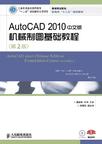
AutoCAD 2010中文版机械制图基础教程 PDF格式下载